Verifizierte KI-Zusammenfassung ◀▼
Im Dashboard „Umfragen“ können Sie Umfrageergebnisse analysieren und Einblicke in die Leistung des Kundensupports gewinnen. Sie können Daten u. a. nach Fragetyp, Punktzahl, Sprache filtern. Das Dashboard enthält Kennzahlen wie Durchschnittswert, eine Aufschlüsselung der Werte und einen Umfragetrichter, damit Sie die Antwortraten und Gründe für das Feedback besser verstehen. Außerdem bietet es visuelle Tools wie Wortwolken und verfolgt die Leistung der Agenten im Zeitverlauf.
Im Dashboard „Umfragen“ können Sie die Ergebnisse Ihrer Umfragen anzeigen und analysieren.
Dieser Beitrag erklärt, wie Sie auf das Dashboard „Umfragen“ zugreifen, um wertvolle Einblicke in die Leistung Ihres Kundensupports zu gewinnen.
In diesem Beitrag werden folgende Themen behandelt:
Verwandte Beiträge:
Aufrufen und Filtern des Dashboards „Umfragen“
Im Dashboard „Umfragen“ können Sie bestimmte Datasets analysieren und Einblicke in die Wirkung Ihrer Umfragen gewinnen.
So können Sie das Dashboard „Umfragen“ aufrufen und filtern
- Klicken Sie in der linken Seitenleiste von Qualitätssicherung auf das Symbol Dashboard (
 ).
). - Klicken Sie auf das Dashboard Umfragen.
- (Optional) Wählen Sie die gewünschten Filter aus.
Im Dashboard „Umfragen“ gibt es folgende zusätzliche Filteroptionen, damit Sie sich auf bestimmte Daten konzentrieren können:
- Fragetyp: falls zutreffend, die Art der Frage (z. B. CSAT, CES oder angepasste Typen).
- Umfrage: falls zutreffend, die gewählte Umfrage.
- Wert: der Umfragewert.
- Antwortsprache: die Sprache der Umfrageantworten.
- Quelle: falls zutreffend, die jeweilige Verbindung
- Help-Desk-Stichwort: falls zutreffend, Ticketstichwörter für die Verbindung
- Wortwolkenwort: bestimmte Wörter in Kommentaren.
- Kommentargröße: Länge des Kommentars (kurz, mitelllang, lang, sehr lang)
-
Prognostizierte Treiber: Die KI-generierte Filterung nach Stimmung oder Grund ist nur für Kommentare in englischer Sprache verfügbar. Diese Funktion hilft Ihnen, Kommentare in Kundenfeedbacks in vordefinierte Kategorien einzuteilen, und liefert wertvolle Einblicke in die Kundenstimmung und die Supportleistung.
Kommentare werden in die folgenden Inhaltskategorien eingeordnet:
- Konto
- Rückerstattung
- Schlechter Support
- Schlechtes Produkt
- Schlechtes Ergebnis
- Guter Support
- Feedback für Agenten
- Beschwerde
- Verwirrend
- Fragmente
- Problem nicht gelöst
- Problem gelöst
- Negative Stimmung
- Positive Stimmung
- Lob
- Guter Support
- Support nicht hilfreich
- Schneller Support
- Langsamer Support
- Vielen Dank
- Grund für Feedback: manuelle Kategorisierung des Feedbacks.
- Kanal: Filterung der Kommunikation nach Kanal
- Help-Desk-Feld: angepasste Feldfilterung für qualifizierte Konten basierend auf der Verbindung
- Help-Desk-Wert: angepasste Wertfilterung für qualifizierte Konten basierend auf der Verbindung
Verwenden des Dashboards „Umfragen“
Im Dashboard „Umfragen“ gibt es folgende Karten, in denen Sie die Umfrageergebnisse näher untersuchen können.
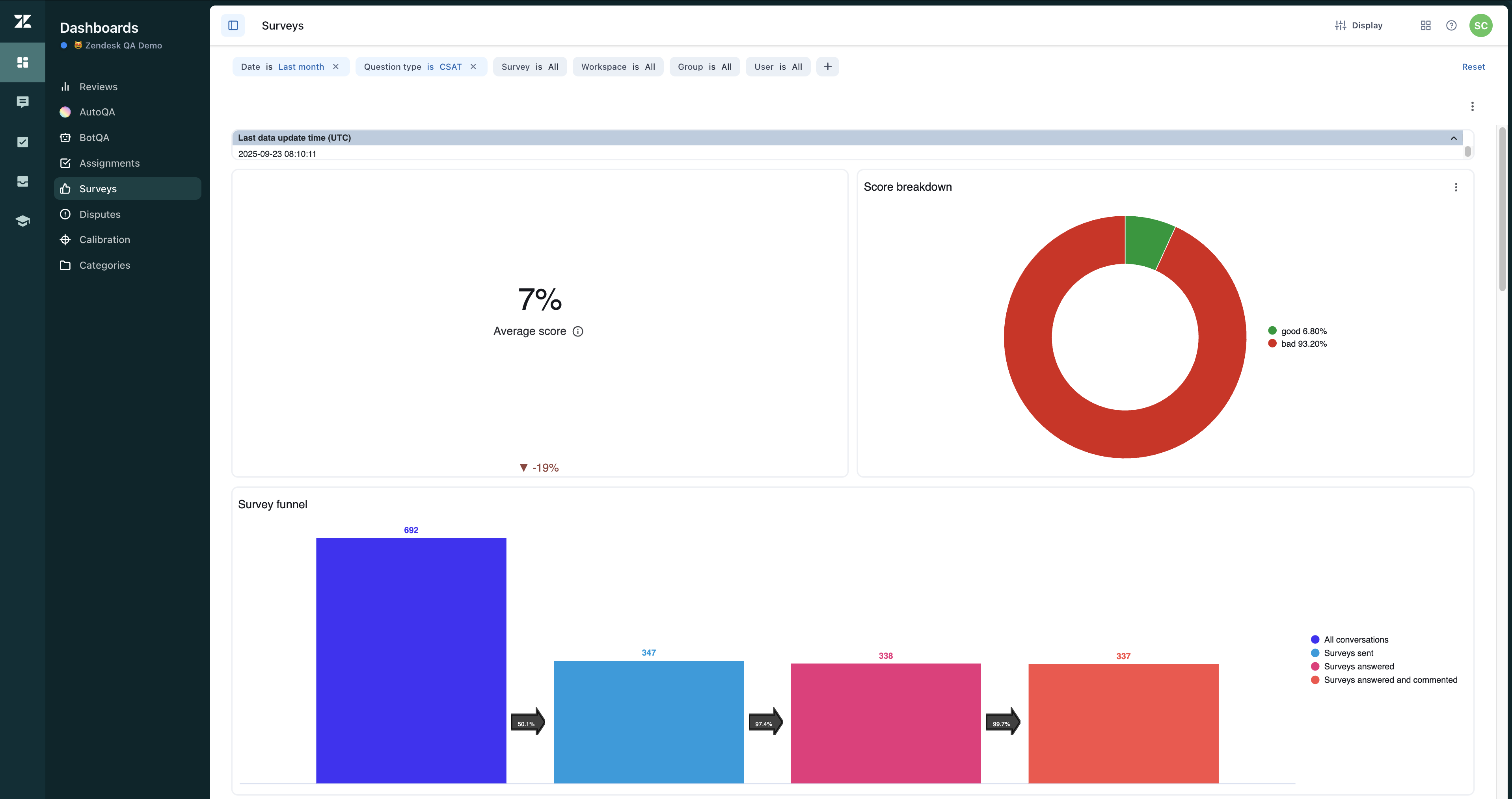 Die Berichte können nach Marke, Gruppe, Agent, Agentenstatus, Kanaltyp und Kanal gefiltert werden.
Die Berichte können nach Marke, Gruppe, Agent, Agentenstatus, Kanaltyp und Kanal gefiltert werden.
Durchschnittlicher Wert
Zur Berechnung des Kundenzufriedenheitswerts wird die Summe aller Antworten durch die Summe der möglichen Maximalwerte dividiert. Unter „Durchschnittlicher Wert“ sehen Sie den auf einen Prozentsatz normierten durchschnittlichen Kundenzufriedenheitswert (CSAT). Sie sehen außerdem das berechnete Wachstum im Vergleich zum Vorjahreszeitraum.
Aufschlüsselung der Werte
Unter „Aufschlüsselung der Werte“ sehen Sie die Verteilung der Umfrageantworten nach Wert.
Umfragetrichter
In dieser Karte wird die Pipeline der Umfragebeteiligung von Konversationen bis hin zu Antworten nachverfolgt.
Der Umfragetrichter gibt Aufschluss über die Anzahl der gesendeten Umfragen im Vergleich zur Anzahl der eingegangenen Antworten und Kommentare, sodass Sie die Antwortrate ermitteln können:
- Konversationen gesamt
- Umfragen gesendet
- Umfragen beantwortet
- Umfragen beantwortet und kommentiert
Umfrageantworten
Hier sehen Sie eine detaillierte Tabelle mit den einzelnen Umfrageantworten. Basierend auf den im Dashboard ausgewählten Parametern können Agenten die ursprünglichen Empfänger der Bewertung sein (Standardeinstellung) oder Personen mit den meisten Antworten im Ticket.
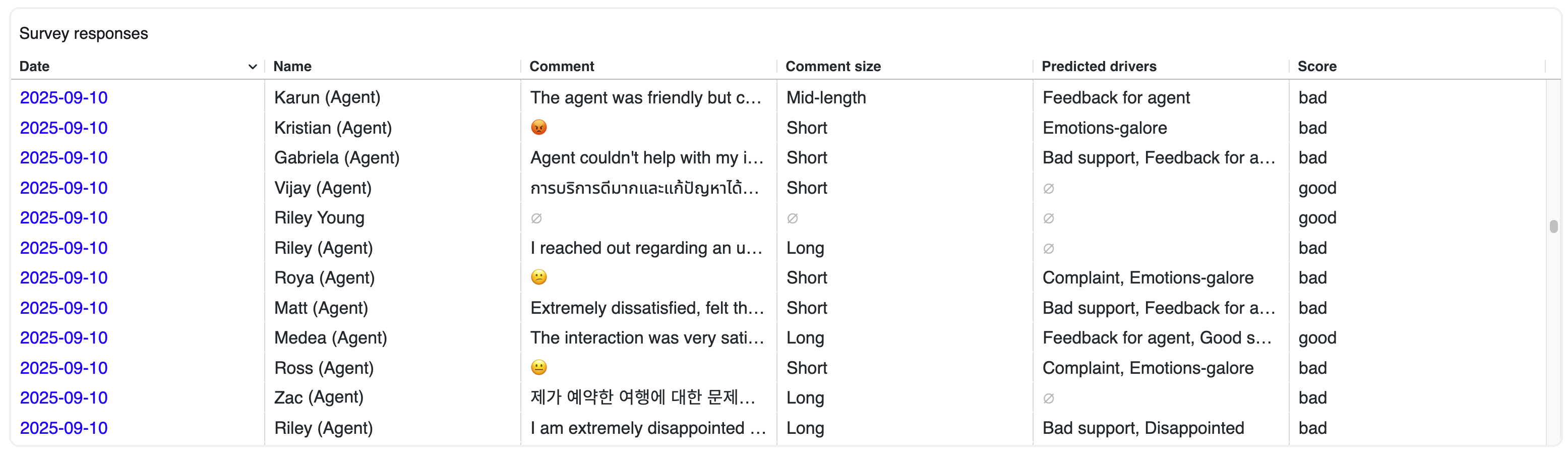 Die Berichte können nach Marke, Gruppe, Agent, Agentenstatus, Kanaltyp und Kanal gefiltert werden.
Die Berichte können nach Marke, Gruppe, Agent, Agentenstatus, Kanaltyp und Kanal gefiltert werden.
Die Umfrageantworten umfassen die folgenden Felder:
- Datum
- Agentenname
- Antwortkommentar
- Bewertung
- Prognostizierte Treiber (Insights zum Antwortwert der Umfrage)
- Klassifizierung der Kommentarlänge (kurz, mittellang, lang, sehr lang)
- Angepasste Felder (in der Exportdatei für qualifizierte Konten verfügbar)
Wortwolke
Diese Karte bietet eine visuelle Darstellung der hundert Wörter, die in den Kommentaren der Umfrage am häufigsten genannt wurden.
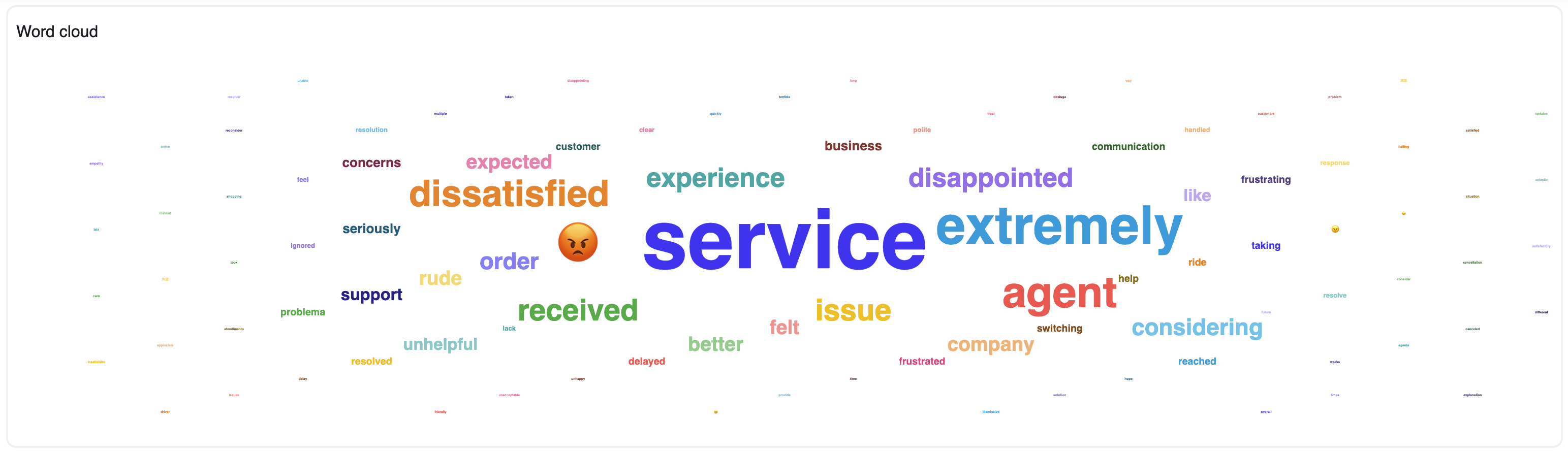
Gründe
In dieser Karte erscheinen die Umfrageergebnisse nach Feedbackgrund.
Help-Desk-Stichwörter
In dieser Karte erscheinen die Umfrageantworten nach Ticketstichwörtern aus Ihrem verbundenen Zendesk Support-Konto, falls zutreffend.
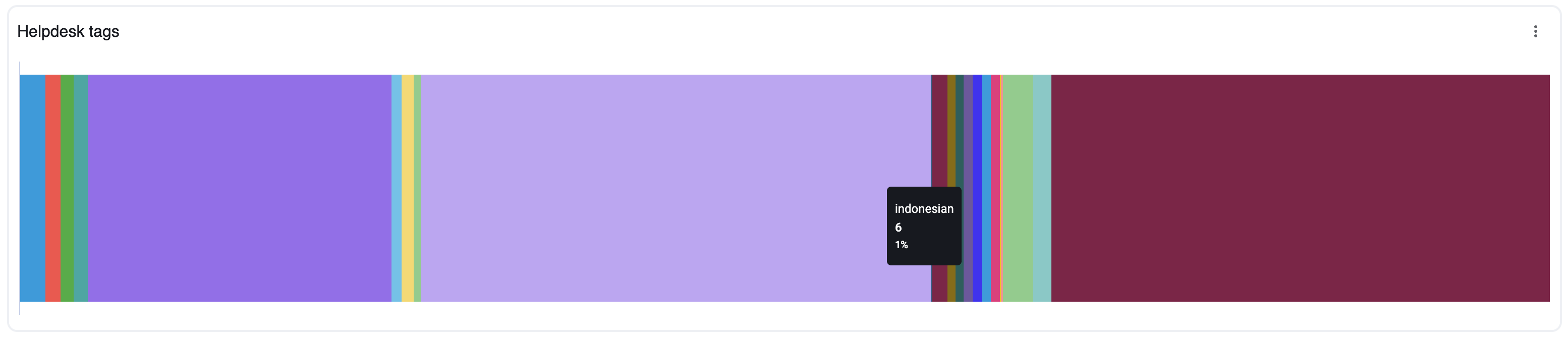
Benutzer
In dieser Karte erscheinen Analysen der Agentenleistung.und Vergleiche.
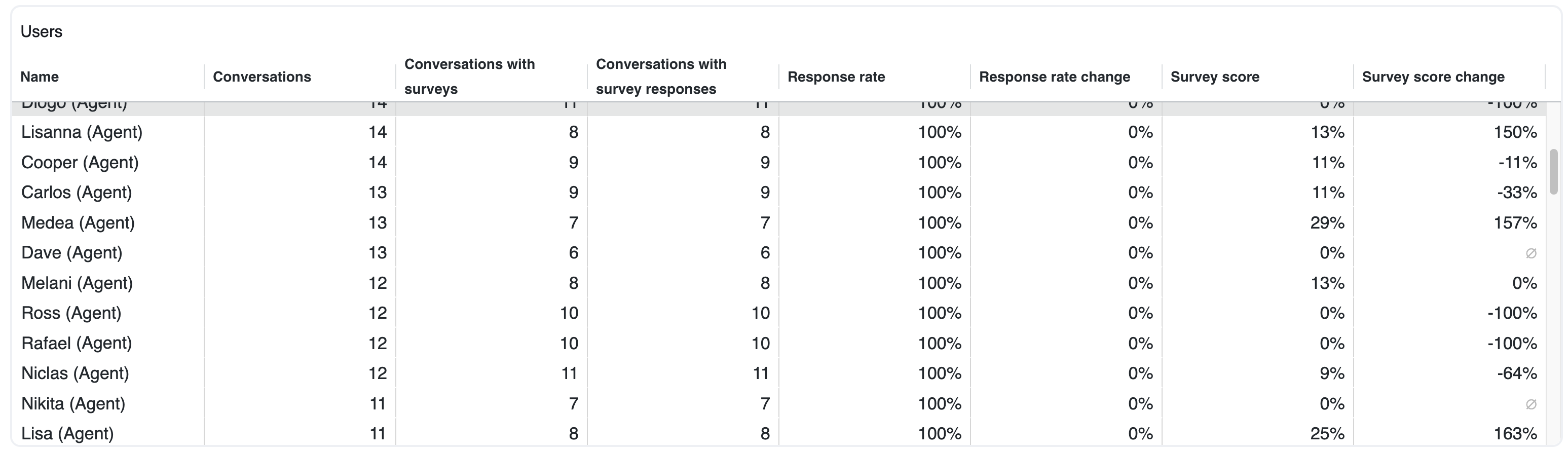
Qualität und Umfragewerte im Zeitverlauf
In dieser Karte erscheint eine übergeordnete Trendanalyse für wichtige operative Kennzahlen, und zwar nach Tag, Woche, Monat oder Quartal.
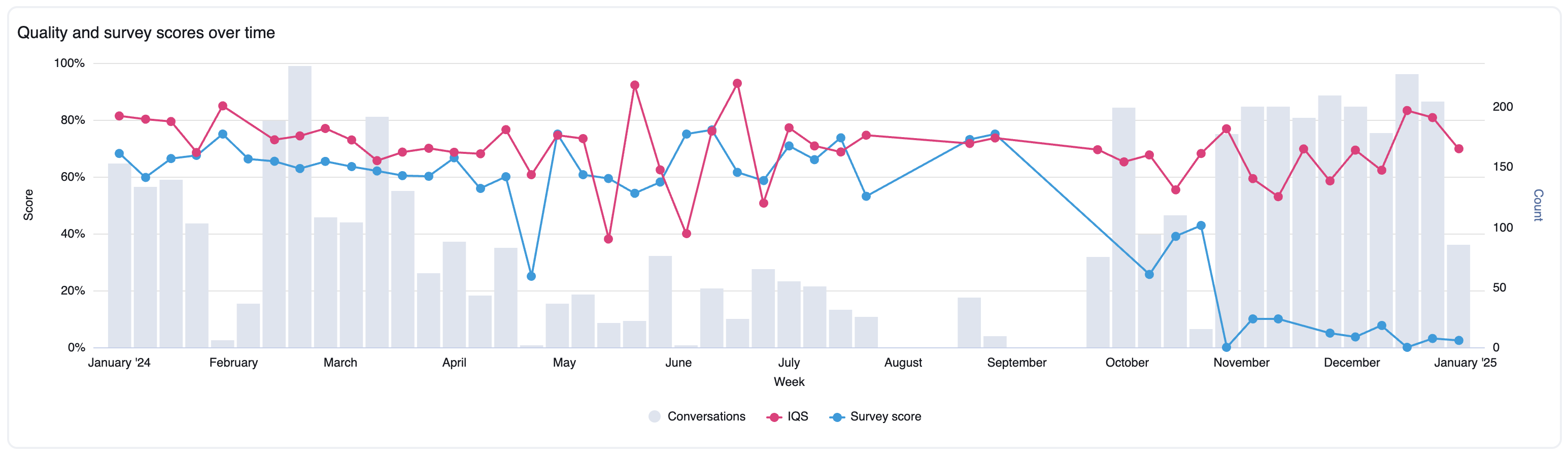
Umfrage- und Konversationsmetriken nach Attribut
In dieser Karte erscheint eine segmentierte Analyse, die auf den wichtigsten Konversations- oder Umfrageattributen basiert.
Zum Segmentieren der Daten wird standardmäßig das Tabellenattribut „Grund für Umfrageantwort“ verwendet. In den Dashboard-Parametern können Sie jedoch ein anderes Umfrageattribut (z. B. Sprache oder prognostizierter Treiber der Umfrageantwort) oder ein Konversationsattribut (einschließlich Konversationskanal, -quelle oder -stichwort) auswählen. Verwenden Sie die Option „Diagrammattribut auswählen“ in den Anzeigeeinstellungen.
Umfrage- und Konversationsmetriken im Zeitverlauf nach Attribut
In dieser Karte erscheinen die Umfrageergebnisse für verschiedene Zeiträume (täglich, wöchentlich, monatlich, vierteljährlich) und werden mit den Zielvorgaben verglichen. Sie sehen außerdem die Anzahl von Antworten.